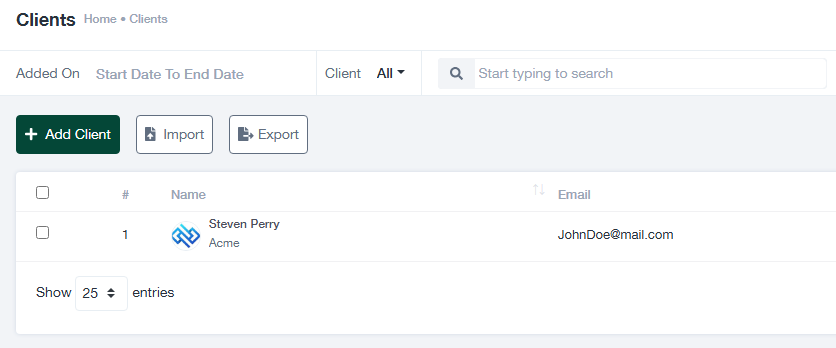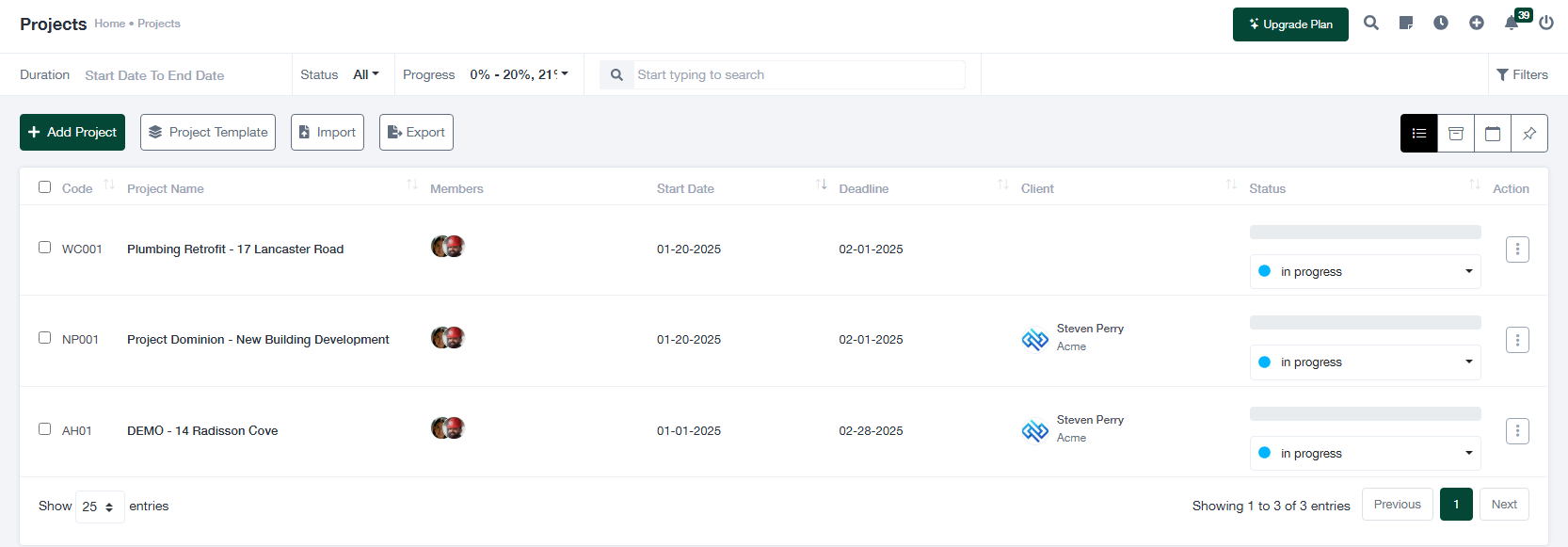Erste Schritte mit Workcase
Dieser Leitfaden bietet einen schrittweisen Rahmen, der den Benutzern hilft, sich in der Workcase-Software zurechtzufinden und sie effizient zu nutzen. Dieser Leitfaden deckt wesentliche Arbeitsabläufe ab, darunter Mitarbeiter- und Kundenverwaltung, Projekteinrichtung, Aufgabenzuweisung, Zeiterfassung, Rechnungsstellung, Zahlungsverfolgung, Anlagenverwaltung, Bestandskontrolle und Außendiensttätigkeiten. Jeder Abschnitt ist so konzipiert, dass die Benutzer mit den Kernfunktionen vertraut gemacht werden, um eine nahtlose Zusammenarbeit, eine optimierte Ressourcenzuweisung und eine optimierte Finanzverfolgung zu gewährleisten. Ganz gleich, ob Sie Ihr Unternehmen einrichten, die täglichen Abläufe verwalten oder die Projektdurchführung beaufsichtigen, dieses Handbuch vermittelt Ihnen das nötige Wissen, um die Produktivität zu maximieren und die betriebliche Effizienz zu erhalten.
Mitarbeiter hinzufügen
Das Hinzufügen von Mitarbeitern zu Ihrem System ist ein grundlegender Schritt zur effizienten Verwaltung der Arbeitsabläufe in Ihrem Unternehmen. Mit der Funktion zur Mitarbeiterverwaltung können Sie für jedes Teammitglied individuelle Profile erstellen, die ihm Zugang zum System gewähren und es Ihnen ermöglichen, Aufgaben zuzuweisen, die Zeit zu erfassen und effektiv zusammenzuarbeiten. In diesem Abschnitt wird der Prozess des Hinzufügens von Mitarbeitern und der Verwaltung ihrer Profile beschrieben.
Schritte zum Hinzufügen von Mitarbeitern
- Navigieren Sie zum Modul Mitarbeiterverwaltung: Rufen Sie im Hauptmenü die Registerkarte "Mitarbeiter" auf, um die Belegschaft Ihres Unternehmens anzuzeigen und zu verwalten.
- Klicken Sie auf "Mitarbeiter hinzufügen": Über diese Schaltfläche gelangen Sie zu einem Formular, in das Sie die Mitarbeiterdaten eingeben können.
- Füllen Sie die erforderlichen Felder aus: Machen Sie die folgenden Angaben:
- Vor- und Nachname: Der vollständige Name des Mitarbeiters zur Identifizierung.
- E-Mail Adresse: Wird für Anmelde- und Kommunikationszwecke verwendet.
- Telefon Nummer: Optional, aber hilfreich für Kontaktinformationen.
- Rolle der Stelle: Weisen Sie eine Jobrolle zu, um die Verantwortlichkeiten des Mitarbeiters zu kategorisieren.
- Berechtigungen zuweisen: Geben Sie die rollenbasierten Berechtigungen des Mitarbeiters an, um seinen Zugang zu bestimmten Modulen und Aktionen innerhalb des Systems zu steuern.
- Speichern Sie das Mitarbeiterprofil: Sobald alle erforderlichen Angaben eingegeben sind, klicken Sie auf "Speichern", um den Mitarbeiter dem System hinzuzufügen.
Verwaltung von Mitarbeiterprofilen
Nachdem Sie ein Mitarbeiterprofil erstellt haben, können Sie dessen Informationen aktualisieren, Konten für ehemalige Mitarbeiter deaktivieren oder rollenbasierte Berechtigungen nach Bedarf anpassen. Auf diese Weise wird sichergestellt, dass nur aktive Teammitglieder Zugriff auf das System haben, um die Datensicherheit und die betriebliche Effizienz zu gewährleisten.
Weitere Einzelheiten finden Sie auf der Leitfaden zur Mitarbeiterverwaltung.
Kunden hinzufügen
Das Hinzufügen von Kunden zu Ihrem System ist ein wichtiger Schritt, um Ihre Kundenbeziehungen zu verwalten und Ihre Projektabläufe zu optimieren. Durch die Erstellung detaillierter Kundenprofile können Sie deren Informationen leicht nachverfolgen, laufende Projekte überwachen und eine Historie der Interaktionen führen. Dieser Abschnitt führt Sie durch den Prozess des Hinzufügens und der effektiven Verwaltung von Kunden.
Schritte zum Hinzufügen eines Kunden
- Navigieren Sie zum Modul Client Management: Gehen Sie im Hauptmenü auf die Registerkarte "Kunden", um den Bereich Kundenverwaltung aufzurufen.
- Klicken Sie auf "Client hinzufügen": Diese Schaltfläche öffnet ein Formular, in das Sie die Daten des Kunden eingeben können.
- Füllen Sie die Kundendetails aus: Geben Sie die folgenden Informationen an:
- Name: Geben Sie den vollständigen Namen des Kunden oder der Organisation ein.
- E-Mail Adresse: Dies wird für die Kommunikation und den Austausch von Rechnungen oder Aktualisierungen verwendet.
- Telefon Nummer: Fakultativ, aber für den direkten Kontakt empfohlen.
- Name des Unternehmens: Wenn der Kunde ein Unternehmen vertritt, geben Sie den Namen des Unternehmens an.
- Adresse: Fügen Sie die physische Adresse des Kunden für Rechnungs- oder Versandzwecke hinzu.
- Relevanten Projekten zuordnen: Verknüpfen Sie den Kunden gegebenenfalls mit bestehenden Projekten.
- Speichern Sie das Kundenprofil: Sobald alle Felder ausgefüllt sind, klicken Sie auf "Speichern", um das Kundenprofil abzuschließen.
Verwalten von Kundenprofilen
Nachdem Sie einen Kunden hinzugefügt haben, können Sie seine Details aktualisieren, inaktive Profile deaktivieren oder seine Projekt- und Finanzhistorie einsehen. Diese Funktion gewährleistet, dass alle Kundeninformationen organisiert und bei Bedarf zugänglich sind.
Ausführliche Anweisungen finden Sie auf der Website Leitfaden zur Kundenverwaltung.
Projekte erstellen
Die Einrichtung von Projekten in Ihrem System ist der Eckpfeiler eines effektiven Projektmanagements. Ein gut definiertes Projekt ermöglicht es Ihnen, Aufgaben zu organisieren, Ressourcen zuzuweisen, den Fortschritt zu überwachen und eine rechtzeitige Lieferung sicherzustellen. In diesem Abschnitt erfahren Sie, wie Sie Projekte effizient erstellen und verwalten.
Schritte zum Erstellen eines Projekts
- Rufen Sie das Modul Projekte auf: Navigieren Sie im Hauptmenü zur Registerkarte "Projekte", um den Bereich "Projektverwaltung" zu öffnen.
- Klicken Sie auf "Projekt hinzufügen": Wählen Sie die Option zum Erstellen eines neuen Projekts. Bei dieser Aktion werden Sie aufgefordert, ein Formular mit Projektdetails auszufüllen.
- Füllen Sie die Projektdetails aus: Geben Sie die folgenden Schlüsselinformationen an:
- Projektname: Geben Sie einen beschreibenden Titel ein, der den Umfang klar definiert.
- Kunde: Weisen Sie das Projekt einem bestimmten Kunden aus Ihrer Datenbank zu.
- Anfangs- und Enddatum: Definieren Sie den Projektzeitplan, um besser planen und verfolgen zu können.
- Haushalt: Legen Sie gegebenenfalls einen finanziellen Rahmen für das Projekt fest.
- Beschreibung: Fügen Sie eine ausführliche Beschreibung der Ziele und Leistungen des Projekts hinzu.
- Wählen Sie den Projekttyp: Wählen Sie die entsprechende Projektkategorie, z. B. Zeit- oder Festpreis.
- Speichern Sie das Projekt: Wenn Sie alle Angaben gemacht haben, klicken Sie auf "Speichern", um das Projekt zu erstellen.
Projekte verwalten
Nachdem Sie ein Projekt erstellt haben, können Sie es durch Hinzufügen von Mitgliedern, Aufgaben, Meilensteinen und Dateien weiter anpassen. Nutzen Sie das Dashboard, um den Projektfortschritt zu überwachen, die Teamleistung anzuzeigen und mögliche Engpässe zu beheben.
Einen ausführlichen Überblick finden Sie auf der Website Leitfaden für das Projektmanagement.
Mitglieder zu einem Projekt hinzufügen
Durch Hinzufügen der richtigen Teammitglieder zu einem Projekt wird sichergestellt, dass die Aufgaben effizient ausgeführt und die Ziele innerhalb des vorgegebenen Zeitrahmens erreicht werden. Den Mitgliedern können bestimmte Rollen und Verantwortlichkeiten zugewiesen werden, was eine bessere Zusammenarbeit und Verantwortlichkeit ermöglicht. In diesem Abschnitt wird erläutert, wie Sie Mitglieder zu einem Projekt hinzufügen und ihre Rollen effektiv verwalten können.
Schritte zum Hinzufügen von Mitgliedern
- Zugriff auf das Projekt: Navigieren Sie zur Registerkarte "Projekte" und öffnen Sie das Projekt, dem Sie Mitglieder hinzufügen möchten.
- Gehen Sie zum Mitgliederbereich: Klicken Sie im Projekt-Dashboard auf die Registerkarte "Mitglieder", um das dem Projekt zugewiesene Team anzuzeigen oder zu ändern.
- Mitglieder hinzufügen: Wählen Sie "Mitglied hinzufügen", um dem Projekt Teammitglieder zuzuweisen. Sie können:
- Wählen Sie Teammitglieder aus der bestehenden Mitarbeiterdatenbank aus.
- Geben Sie ihre Rolle im Projekt an (z. B. Manager, Mitwirkender, Prüfer).
- Berechtigungen zuweisen: Weisen Sie je nach Rolle des Mitglieds die entsprechenden Berechtigungen zu, z. B. Aufgabenzuweisung, Dateizugriff oder Meilensteinaktualisierungen.
- Änderungen speichern: Sobald alle Mitglieder hinzugefügt und ihre Rollen zugewiesen sind, klicken Sie auf "Speichern", um das Projektteam zu aktualisieren.
Funktionen für die Zusammenarbeit
Die einem Projekt zugewiesenen Teammitglieder können mithilfe von Funktionen wie gemeinsamen Aufgabentafeln, Datei-Uploads und Meilensteinverfolgung zusammenarbeiten. Klare Rollendefinitionen und Berechtigungen verringern Verwirrung und fördern die nahtlose Kommunikation.
Ausführlichere Leitlinien finden Sie auf der Website Leitfaden für Projektdetails.
Aufgaben erstellen
Ein effizientes Aufgabenmanagement ist für eine erfolgreiche Projektdurchführung entscheidend. Indem Sie Aufgaben erstellen und als abrechenbar markieren, stellen Sie sicher, dass die für bestimmte Aktivitäten aufgewendete Zeit genau nachverfolgt und den Kunden in Rechnung gestellt wird. In diesem Abschnitt finden Sie eine schrittweise Anleitung, wie Sie Aufgaben erstellen und sie als abrechenbar innerhalb eines Projekts festlegen.
Schritte zum Erstellen abrechenbarer Aufgaben
- Zugriff auf das Projekt: Navigieren Sie zum Abschnitt "Projekte" und öffnen Sie das Projekt, in dem Sie Aufgaben erstellen möchten.
- Öffnen Sie die Registerkarte Aufgabe: Klicken Sie im Projekt-Dashboard auf die Registerkarte "Aufgaben", um Aufgaben anzuzeigen oder zu verwalten.
- Eine neue Aufgabe hinzufügen: Wählen Sie "Aufgabe hinzufügen" und geben Sie die erforderlichen Details ein:
- Titel der Aufgabe: Geben Sie einen klaren und prägnanten Titel für die Aufgabe an.
- Beschreibung: Fügen Sie alle relevanten Details oder Anweisungen für die Aufgabe hinzu.
- Fälligkeitsdatum: Geben Sie die Frist für die Erledigung der Aufgabe an.
- Als abrechenbar markieren: Aktivieren Sie die Option "Abrechenbar" für die Aufgabe, um anzugeben, dass die für die Aufgabe erfasste Zeit in Rechnung gestellt wird. Sie können auch den Stundensatz für die Abrechnung festlegen.
- Den Teammitgliedern zuweisen: Wählen Sie einen oder mehrere Mitarbeiter aus, die für die Erledigung der Aufgabe verantwortlich sind.
- Speichern Sie die Aufgabe: Sobald alle Details hinzugefügt sind, klicken Sie auf "Speichern", um die Aufgabe in das Projekt aufzunehmen.
Verfolgung der abrechenbaren Zeit
Sobald eine Aufgabe als abrechenbar markiert ist, können die Teammitglieder ihre für die Aufgabe aufgewendete Zeit mit der Zeiterfassungsfunktion erfassen. Die erfassten Stunden werden automatisch mit der Aufgabe verknüpft und in die Projektrechnungen aufgenommen.
Vorteile von abrechenbaren Aufgaben
- Sorgt für die korrekte Abrechnung mit den Kunden.
- Bietet Transparenz über die Zeit, die für bestimmte Aktivitäten aufgewendet wird.
- Rationalisierung des Rechnungsstellungsprozesses.
Ausführlichere Informationen finden Sie in der Leitfaden zur Aufgabenverwaltung.
Aufgaben an Mitarbeiter zuweisen
Schritte zur Zuweisung von Aufgaben an Mitarbeiter
- Öffnen Sie die Registerkarte Aufgabe: Wechseln Sie zur Registerkarte "Aufgaben" im Projekt-Dashboard, wo die Aufgabe erstellt wurde.
- Wählen Sie die Aufgabe aus: Identifizieren Sie die Aufgabe, die Sie zuweisen möchten, und klicken Sie darauf, um die Aufgabendetails zu öffnen.
- Mitarbeiter(innen) zuordnen: Suchen Sie das Feld "Zuweisen an" und wählen Sie den/die Mitarbeiter aus der Dropdown-Liste. Sie können bei Bedarf mehrere Teammitglieder zuweisen.
- Priorität festlegen: Verwenden Sie die Prioritätsoptionen (z. B. Niedrig, Mittel, Hoch), um die Dringlichkeit der Aufgabe für die zugewiesenen Teammitglieder anzugeben.
- Zusätzliche Anweisungen hinzufügen (optional): Fügen Sie Kommentare oder Anweisungen in die Aufgabendetails ein, um die Erwartungen an den Mitarbeiter zu verdeutlichen.
- Änderungen speichern: Sobald alle Details aktualisiert sind, klicken Sie auf "Speichern" oder "Aktualisieren", um die Zuordnung zu bestätigen.
Weitere Einzelheiten zur Aufgabenzuweisung finden Sie in der Leitfaden zur Aufgabenverwaltung.
Aufgaben mit Kanban verwalten
Kanban-Tafeln bieten eine visuelle Darstellung von Aufgaben und erleichtern die Verfolgung des Fortschritts, die Ermittlung von Engpässen und die Sicherstellung der rechtzeitigen Fertigstellung. Die Verwaltung von Aufgaben auf einer Kanban-Tafel ermöglicht es Ihnen, die Arbeit effizient zu organisieren und zu überwachen. Im Folgenden erfahren Sie, wie Sie die Kanban-Funktion in Ihrem Projektmanagement-Tool optimal nutzen können.
Schritte zur Verwaltung von Aufgaben mit Kanban
- Zugriff auf die Kanban-Tafel: Navigieren Sie zum Projekt-Dashboard und wählen Sie die Registerkarte "Kanban Board", um alle Aufgaben in einer Drag-and-Drop-Oberfläche anzuzeigen.
- Verstehen Sie die Aufgabenspalten: Die Kanban-Tafel ist in Spalten unterteilt, die den Status der Aufgaben darstellen, z. B. "Zu erledigen", "In Bearbeitung", "Überprüfung" und "Erledigt".
- Aufgabenstatus aktualisieren: Um den Status einer Aufgabe zu ändern, ziehen Sie die Aufgabenkarte per Drag & Drop von einer Spalte in eine andere. Verschieben Sie z. B. eine Aufgabe von "Zu erledigen" nach "In Bearbeitung", wenn die Arbeit beginnt.
- Neue Aufgaben hinzufügen: Klicken Sie auf die Schaltfläche "+" oder "Aufgabe hinzufügen" in der entsprechenden Spalte, um eine neue Aufgabe direkt in der Kanban-Tafel zu erstellen.
- Aufgabendetails bearbeiten: Klicken Sie auf eine Aufgabenkarte, um deren Details zu öffnen. Von dort aus können Sie den zugewiesenen Mitarbeiter aktualisieren, Kommentare hinzufügen, das Fälligkeitsdatum ändern oder die Priorität anpassen.
- Filtern und Suchen: Verwenden Sie die Filter- oder Suchleiste, um Aufgaben, die bestimmten Teammitgliedern zugewiesen sind, oder Aufgaben mit einer bestimmten Priorität anzuzeigen.
Vorteile von Kanban-Tafeln
- Bietet einen klaren Überblick über den Projektfortschritt und die Aufgabenverteilung.
- Erleichtert Echtzeit-Updates zum Status von Aufgaben.
- Fördert eine bessere Zusammenarbeit und Kommunikation zwischen den Teammitgliedern.
Tipps für ein effektives Aufgabenmanagement
- Aktualisieren Sie regelmäßig den Status der Aufgaben, um den aktuellen Stand des Projekts wiederzugeben.
- Verwenden Sie Tags oder Etiketten, um Aufgaben zur leichteren Identifizierung zu kategorisieren.
- Überwachen Sie Aufgaben in der Spalte "Überprüfen", um eventuelle Probleme schnell zu beheben, bevor Sie sie auf "Erledigt" verschieben.
Weitere Informationen finden Sie in der Kanban-Tafel-Leitfaden.
Hinzufügen und Verwalten von Assets
Anlagen sind ein entscheidender Bestandteil eines jeden Projekts, insbesondere in Branchen wie dem Baugewerbe und dem Außendienst. Die effektive Verwaltung Ihrer Anlagen stellt sicher, dass die Ressourcen angemessen zugewiesen, genau verfolgt und effizient gewartet werden. In Ihrem Projektmanagement-Tool können Sie Anlagen mühelos hinzufügen, aktualisieren und überwachen. Hier erfahren Sie, wie Sie diesen Prozess effektiv verwalten können.
Schritte zum Hinzufügen und Verwalten von Assets
- Navigieren Sie zum Modul Assets: Gehen Sie im Projekt-Dashboard auf die Registerkarte "Assets", um die aktuelle Liste der Projekt-Assets anzuzeigen.
- Ein neues Asset hinzufügen:
- Klicken Sie auf das "Neue Anlage hinzufügen" Taste.
- Geben Sie die Details zum Objekt ein, z. B. Name, Typ (z. B. Ausrüstung, Werkzeuge), Marke, Modell, Seriennummer und Standort.
- Geben Sie den Status des Assets (z. B. verfügbar, nicht funktionsfähig, in Wartung) und das Enddatum der Garantie an.
- Wählen Sie, ob Sie die Nutzungsstunden protokollieren und das Asset einem Projekt zuordnen möchten.
- Klicken Sie auf "Speichern" um das Asset dem System hinzuzufügen.
- Vorhandene Assets aktualisieren: Klicken Sie auf ein Asset in der Liste, um Details wie den Status, den Standort oder den Wartungsplan zu ändern.
- Asset-Status überwachen: Verwenden Sie die Statusindikatoren, um zu verfolgen, welche Anlagen funktionsfähig sind, gewartet werden müssen oder außer Betrieb sind.
- Filtern und Suchen: Verwenden Sie die Filter- und Suchwerkzeuge, um bestimmte Assets anhand von Kriterien wie Name, Typ oder Status schnell zu finden.
Vorteile der Vermögensverwaltung
- Verbesserte Ressourcenzuweisung durch Kenntnis der Verfügbarkeit von Ressourcen.
- Geringere Ausfallzeiten durch rechtzeitige Wartung und Statusaktualisierung.
- Besseres Kostenmanagement durch detaillierte Anlagenverfolgung und Nutzungsprotokolle.
Bewährte Praktiken für die Vermögensverwaltung
- Stellen Sie sicher, dass alle neuen Vermögenswerte im System erfasst werden, sobald sie erworben werden.
- Aktualisieren Sie regelmäßig den Status und den Wartungsplan für jede Anlage.
- Überwachen Sie Nutzungsprotokolle, um eine übermäßige oder missbräuchliche Nutzung kritischer Geräte zu verhindern.
Ausführliche Anweisungen finden Sie auf der Website Leitfaden zur Vermögensverwaltung.
Zeiterfassung auf Stundenzetteln
Eine genaue Zeiterfassung ist für die Gewährleistung der Verantwortlichkeit, die Verbesserung der Produktivität und die Erstellung korrekter Rechnungen unerlässlich. Mit Zeiterfassungsbögen können Sie die für verschiedene Aufgaben aufgewendete Zeit verfolgen, sie bestimmten Mitarbeitern zuweisen und sicherstellen, dass alle Stunden erfasst werden. Hier erfahren Sie, wie Sie Zeiterfassungsbögen in Ihrem Projektmanagement-System effektiv nutzen können.
Schritte zur Zeiterfassung auf Stundenzetteln
- Rufen Sie das Zeiterfassungsmodul auf: Navigieren Sie zum Abschnitt "Stundenzettel" des Projekt-Dashboards, um die Zeitprotokolle aller Teammitglieder anzuzeigen.
- Zeit protokollieren:
- Klicken Sie auf das "Zeit protokollieren" Taste.
- Wählen Sie den Mitarbeiter aus, für den Sie die Zeit erfassen möchten.
- Ordnen Sie den Zeiteintrag einer bestimmten Aufgabe oder einem Projekt zu.
- Geben Sie die Anzahl der Arbeitsstunden für jeden Tag an.
- Speichern Sie den Zeiteintrag, indem Sie auf "Speichern".
- Zeitprotokolle überprüfen: Verwenden Sie die Tages-, Wochen- oder Monatsansicht, um die protokollierten Stunden für einzelne Teammitglieder oder das gesamte Projektteam zu überprüfen.
- Filtern Sie nach Mitarbeiter oder Aufgabe: Wenden Sie Filter an, um bestimmte Mitarbeiter, Aufgaben oder Status (z. B. genehmigt, ausstehend oder in Rechnung gestellt) anzuzeigen.
- Genehmigen Sie Zeiteinträge: Manager können Zeitprotokolle überprüfen und genehmigen, um sicherzustellen, dass sie korrekt sind, bevor sie Rechnungen erstellen.
Vorteile der Verwendung von Zeiterfassungsbögen
- Verbesserte Verantwortlichkeit durch Nachverfolgung der für Aufgaben aufgewendeten Zeit.
- Genaue Rechnungsstellung, indem sichergestellt wird, dass alle abrechenbaren Stunden erfasst werden.
- Verbesserte Produktivität durch detaillierte Einblicke in die Zeiteinteilung.
Bewährte Praktiken für die Verwaltung von Stundenzetteln
- Ermuntern Sie Ihre Mitarbeiter, die Zeit täglich zu erfassen, um fehlende Einträge zu vermeiden.
- Regelmäßige Überprüfung und Genehmigung von Zeiteinträgen, um genaue Aufzeichnungen zu führen.
- Nutzen Sie Zeiterfassungsdaten, um Ineffizienzen zu erkennen und Arbeitsabläufe zu optimieren.
Ausführlichere Leitlinien finden Sie auf der Website Leitfaden zur Zeiterfassung.
Rechnungen aus erfassten Zeiten erstellen
Die Erstellung von Rechnungen auf der Grundlage der erfassten Zeit stellt sicher, dass die fakturierbaren Stunden in den Kundenrechnungen korrekt ausgewiesen werden. Diese Funktion trägt dazu bei, den Rechnungsstellungsprozess zu rationalisieren, indem genehmigte Zeiterfassungseinträge automatisch in eine Rechnung übernommen werden, wodurch die manuelle Dateneingabe reduziert und die Genauigkeit verbessert wird.
Schritte zum Erstellen einer Rechnung aus erfasster Zeit
- Rufen Sie das Modul Rechnungen auf: Navigieren Sie zum Abschnitt "Rechnungen" im Finanz-Dashboard.
- Klicken Sie auf "Rechnung erstellen":
- Wählen Sie "Zeitprotokoll-Rechnung erstellen" um eine Rechnung auf der Grundlage genehmigter Zeitprotokolle zu erstellen.
- Wählen Sie alternativ "Zeiterfassung und Spesenrechnung erstellen" wenn zusätzliche Kosten einbezogen werden müssen.
- Wählen Sie das Projekt und den Kunden:
- Wählen Sie das entsprechende Projekt, für das die Rechnung erstellt werden soll.
- Das System zieht automatisch die mit dem Projekt verbundenen Zeitprotokolle.
- Rechnungsdetails anpassen:
- Rechnungsnummer: Stellen Sie sicher, dass ein eindeutiger Identifikator zugewiesen wird.
- Rechnungsdatum & Fälligkeitsdatum: Geben Sie das Ausstellungsdatum und die Zahlungsfrist an.
- Steuern und Ermäßigungen: Wenden Sie bei Bedarf Steuersätze und Rabatte an.
- Prüfen und schließen Sie die Rechnung ab:
- Überprüfen Sie, ob alle erfassten Stunden mit den korrekten Stundensätzen enthalten sind.
- Passen Sie die Beschreibungen bei Bedarf an.
- Speichern oder senden Sie die Rechnung:
- Klicken Sie auf "Speichern" um die Rechnung zu erstellen.
- Verwenden Sie die "Senden" die Option, die Rechnung direkt per E-Mail an den Kunden zu senden.
- Exportieren Sie die Rechnung als PDF-Datei, um sie aufzubewahren.
Vorteile der Fakturierung aus Zeitprotokollen
- Sorgt für eine genaue Abrechnung, indem er die Daten direkt von den Stundenzetteln abruft.
- Verringerung des Verwaltungsaufwands durch Automatisierung der Rechnungserstellung.
- Bietet den Kunden eine transparente Aufschlüsselung der abrechenbaren Stunden.
Bewährte Praktiken für die Rechnungsverwaltung
- Regelmäßige Überprüfung und Genehmigung von Zeitprotokollen, um Unstimmigkeiten in Rechnungen zu vermeiden.
- Verwenden Sie Rechnungserinnerungen, um unbezahlte Rechnungen zu verfolgen.
- Exportieren und archivieren Sie Rechnungen für Finanzunterlagen und Audits.
Weitere Einzelheiten finden Sie auf der Leitfaden für Projektrechnungen.
Zahlungen verfolgen
Die Verfolgung von Zahlungen stellt sicher, dass alle eingehenden Einnahmen erfasst, abgeglichen und den richtigen Rechnungen zugeordnet werden. Mit dem Zahlungsverfolgungsmodul können Sie leicht überwachen, welche Rechnungen bezahlt wurden, welche noch ausstehen, und Teil- oder Gesamtzahlungen effizient verwalten. Dieser Leitfaden führt Sie durch den Prozess der Zahlungsverfolgung im System.
Schritte zur Verfolgung von Zahlungen
- Rufen Sie das Zahlungsmodul auf: Navigieren Sie zum Abschnitt "Zahlungen" unter dem Menüpunkt Finanzen.
- Das Dashboard für Zahlungen anzeigen:
- Das Dashboard bietet einen Überblick über die insgesamt eingegangenen Zahlungen, die ausstehenden Rechnungen und die überfälligen Beträge.
- Sie können Zahlungen nach Datum, Kunde oder Rechnungsstatus filtern.
- Erfassen Sie eine neue Zahlung:
- Klicken Sie auf "Zahlung hinzufügen" um eine erhaltene Zahlung manuell zu protokollieren.
- Wählen Sie die entsprechende Kunde und Rechnung mit der die Zahlung verknüpft werden soll.
- Geben Sie die Gezahlter Betrag auswählen und die Zahlungsmethode (z.B. Banküberweisung, Kreditkarte, Bargeld).
- Geben Sie die Datum des Vorgangs und fügen Sie bei Bedarf interne Notizen hinzu.
- Klicken Sie auf "Speichern" um die Buchung der Zahlung abzuschließen.
- Zahlungsstatus verfolgen:
- Verwenden Sie die Zahlungsliste, um den Status der einzelnen Rechnungen zu verfolgen.
- Der Status der Rechnungen wird automatisch auf "Bezahlt" aktualisiert, sobald sie vollständig beglichen sind.
- Bei Teilzahlungen zeigt das System den fälligen Restsaldo an.
Verwaltung überfälliger Zahlungen
- Verwenden Sie den Überfälligkeitsfilter, um unbezahlte Rechnungen zu identifizieren, die ihr Fälligkeitsdatum überschritten haben.
- Senden Sie automatische oder manuelle Zahlungserinnerungen an Kunden direkt aus dem System.
- Aushandeln von Zahlungsplänen für Kunden mit ausstehenden Beträgen und entsprechende Protokollierung von Teilzahlungen.
Vorteile der Verfolgung von Zahlungen
- Verbessert die finanzielle Genauigkeit, indem die Aufzeichnungen auf dem neuesten Stand gehalten werden.
- Optimiert das Cashflow-Management durch Überwachung der Zahlungseingänge.
- Verhindert überfällige Rechnungen durch proaktive Nachverfolgung und Mahnungen.
Bewährte Praktiken für das Zahlungsmanagement
- Regelmäßiger Abgleich der Zahlungen mit den Bankauszügen zur Überprüfung der Richtigkeit.
- Stellen Sie sicher, dass alle Zahlungen korrekt nach Methode und Datum kategorisiert sind.
- Nutzung von Zahlungsberichten zur Analyse von Umsatztrends und zur Verbesserung der Finanzplanung.
Ausführlichere Anweisungen finden Sie auf der Website Leitfaden für Zahlungen.
Aktivität der Website verwalten
Die effiziente Verwaltung von Standortaktivitäten ist entscheidend für die Nachverfolgung von Vor-Ort-Aktivitäten, die zeitnahe Lösung von Problemen und die Gewährleistung, dass alle Aufgaben und Berichte ordnungsgemäß protokolliert werden. Mit dem Modul **Field Tickets** können Teams standortbezogene Vorfälle, Arbeitsaufträge und Serviceanfragen in Echtzeit dokumentieren, zuweisen und verfolgen.
Schritte zur Verwaltung der Website-Aktivität
- Rufen Sie das Modul Feldtickets auf:
- Navigieren Sie im Hauptmenü zum Abschnitt "Feldtickets".
- Auf dem Dashboard werden offene, geschlossene und ausstehende Tickets angezeigt.
- Erstellen Sie ein neues Feldticket:
- Klicken Sie auf "Ticket erstellen" um eine neue Website-Aktivität zu protokollieren.
- Geben Sie einen detaillierten **Ticket-Betreff** ein, um das Problem oder die Anfrage zu beschreiben.
- Wählen Sie die Antragsteller (Mitarbeiter oder Kunde), der für die Meldung des Problems verantwortlich ist.
- Wählen Sie das **Projekt** und weisen Sie es einer bestimmten **Abteilung oder Gruppe** zur Bearbeitung zu.
- Fügen Sie eine **Beschreibung** des Problems hinzu, fügen Sie unterstützende Dateien an und legen Sie die Prioritätsstufe (niedrig, mittel, hoch) fest.
- Klicken Sie auf "Speichern" um das Ticket einzureichen.
- Tickets aktualisieren und verfolgen:
- Überwachen Sie den Ticketstatus: **Offen, In Bearbeitung, Gelöst oder Geschlossen**.
- Weisen Sie Tickets bei Bedarf anderen Teammitgliedern zu.
- Fügen Sie interne Kommentare oder Aktualisierungen hinzu, um den Fortschritt zu verfolgen.
- Markieren Sie Tickets als **Geschlossen**, sobald das Problem behoben ist.
- Tickets suchen und filtern:
- Verwenden Sie Filter, um Tickets nach Datum, Antragsteller, Projekt oder Status zu sortieren.
- Schnelles Erkennen von Tickets mit hoher Priorität oder überfälligen Tickets.
- Ticketberichte exportieren:
- Klicken Sie auf die Schaltfläche **Exportieren**, um Berichte für Aufzeichnungen oder Prüfungen herunterzuladen.
- Erstellen Sie Berichte auf der Grundlage von **offenen Problemen, gelösten Tickets oder abteilungsspezifischen Aktivitäten**.
Vorteile der Verwaltung von Website-Aktivitäten
- Ermöglicht die Verfolgung von Problemen in Echtzeit und eine schnellere Lösung von Vorfällen im Feld.
- Verbessert die Kommunikation zwischen Teams und Abteilungen.
- Bietet ein organisiertes System zur Protokollierung und Überprüfung historischer Standortaktivitäten.
Bewährte Praktiken für die Verwaltung von Außendiensttickets
- Ermutigen Sie Ihre Mitarbeiter, Probleme am Standort zu melden, sobald sie auftreten.
- Weisen Sie jedem Ticket eine klare Prioritätsstufe zu, um Verzögerungen bei der Lösung zu vermeiden.
- Überprüfen und schließen Sie abgeschlossene Anfragen regelmäßig, um ein aktuelles Aktivitätenprotokoll zu führen.
Ausführliche Anweisungen finden Sie auf der Website Feldkartenführer.